A kategóriájában vezető videorögzítési képességekkel és a hangos, két hangszórós beállítással az iPhone kiváló eszköz a videók rögzítésére és ellenőrzésére útközben. Sokan azonban panaszkodtak arra, hogy a videohang nem működik iPhone-jukon. Az iPhone-videók hangproblémáinak megoldása az alábbiak szerint.
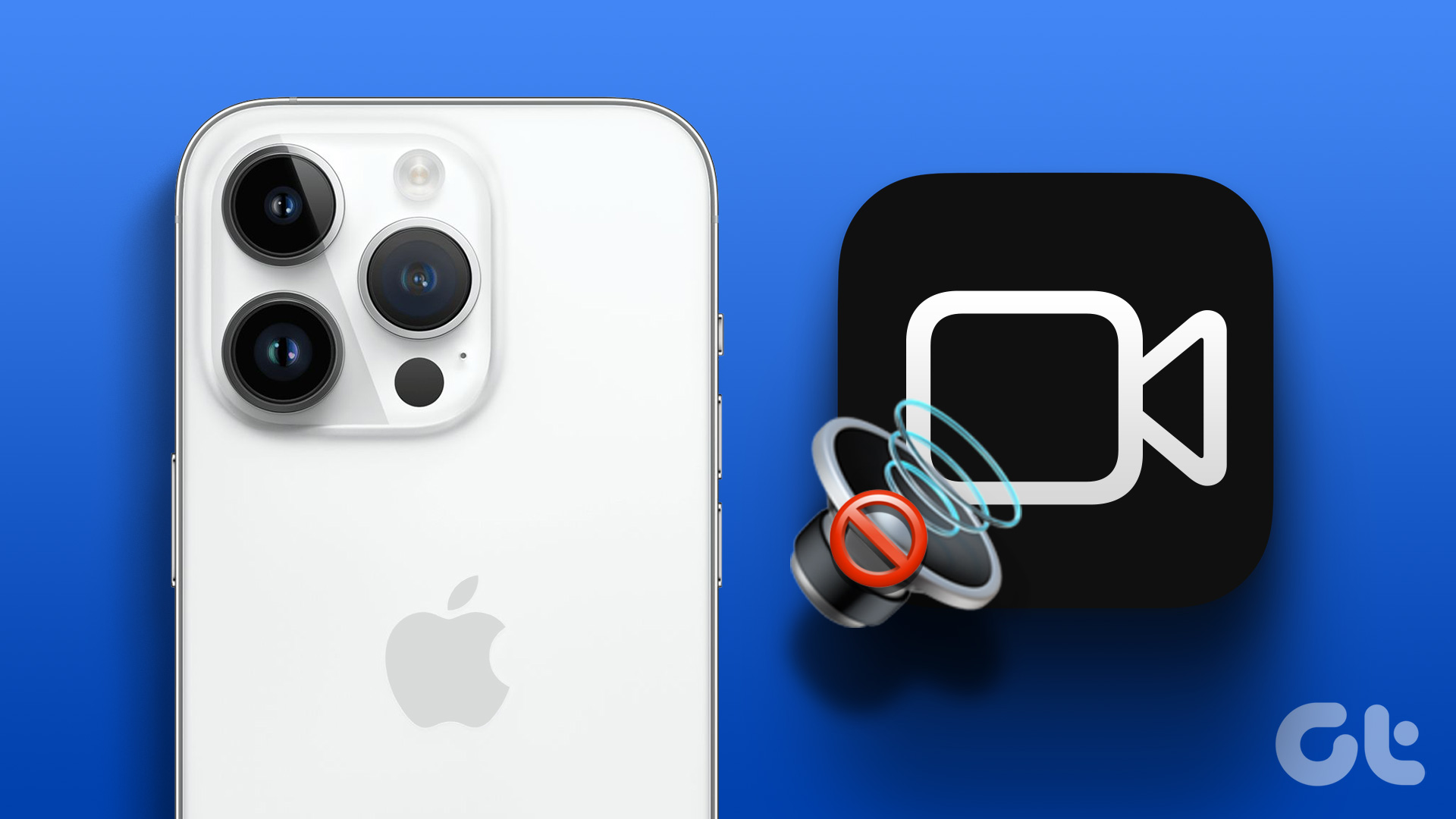
Miért nincs hang a rögzített videóimban? Ez az egyik leggyakoribb probléma, amellyel az iPhone-felhasználók szembesülnek. Egyszerűen tönkreteszi az iPhone-élményt. Mielőtt kiegyenlítene egy átlag alatti iPhone beállítást, használja az alábbi trükköket a nem működő videó hangjának kijavításához.
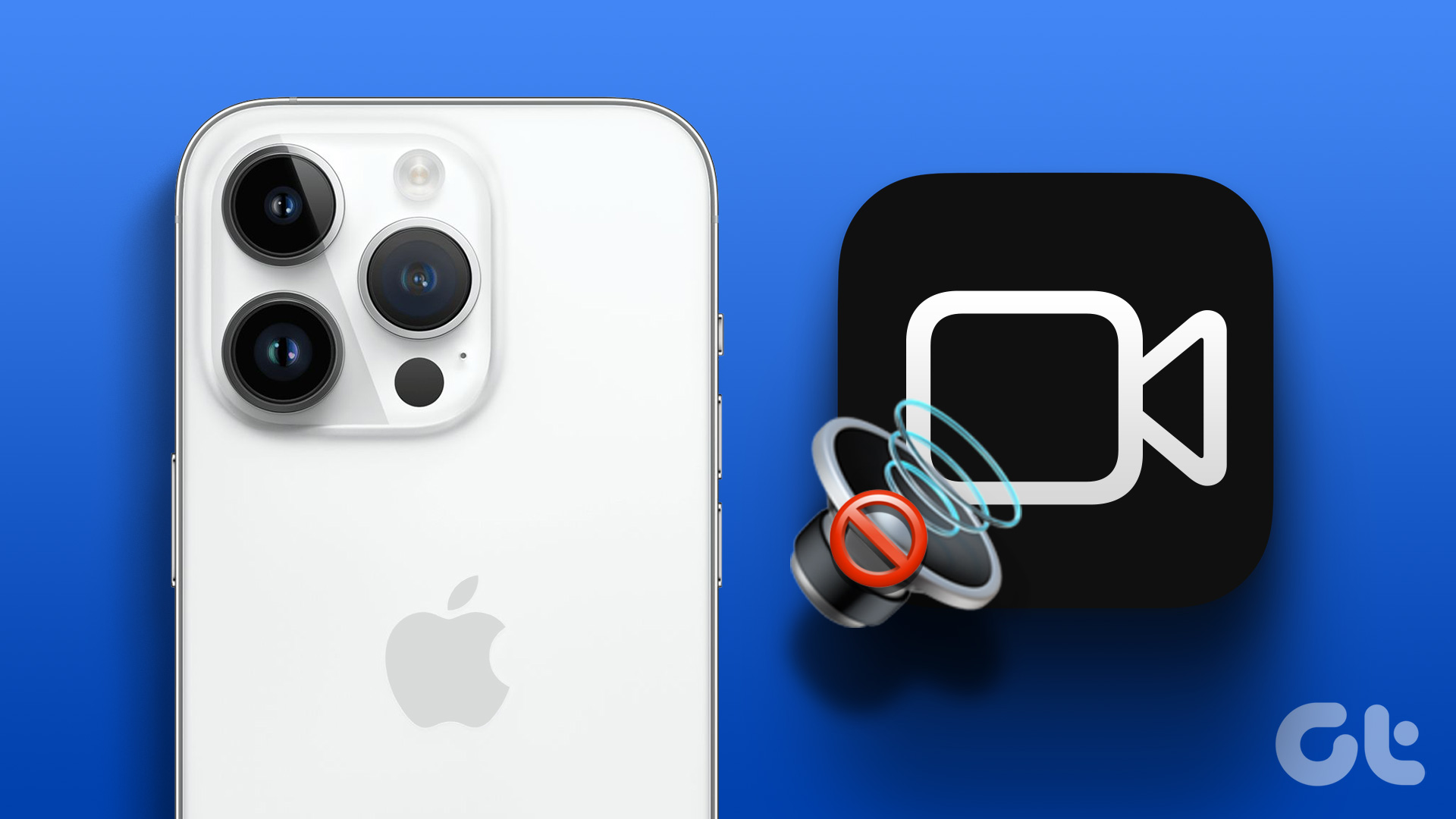
Megjegyzés: Az alábbi lépések iPhone és iPad készülékeken működnek. Ha az iPad videó hangja nem működik, kövesse az alábbi utasításokat.
1. Videó némításának feloldása
iPhone vagy iPad készüléke némítás módban nyithatja meg a videót. A hang meghallgatásához feloldhatja a videó némítását az alsó menüből.
1. lépés: Nyissa meg a Fotók alkalmazást iPhone-ján.
Lépés 2: Válassza ki a lejátszani kívánt videót. Nyomja meg a némítás feloldó gombot, és hallgassa a hangot.

Folytassuk az olvasást, ha továbbra sem hallható hang az iPhone-videókban.
2. Ellenőrizze a hangerő-szabályozó gombokat
Egy fontos megbeszélés során vagy filmnézés közben a moziban előfordulhat, hogy nullára halkította le a hangerőt iPhone-ján. Használnia kell a hangerő fel gombot iPhone és iPad készülékén, hogy hallja a hangot a videókban. Ha az iPhone-tok ütközik a hangerőgombokkal, távolítsa el, és szerezzen be egy újat az Amazonon.

3. Bluetooth letiltása
A legtöbb TWS (Teljes vezeték nélküli sztereó) alvó módba kerül, amikor a tokba helyezi őket. Néha a vezeték nélküli fülhallgató Bluetooth-on keresztül csatlakozik az iPhone-hoz. Ilyen esetekben iPhone-ja vagy iPadje videoaudiót fog lejátszani a csatlakoztatott eszközön.
A Vezérlőközpont eléréséhez és a Bluetooth kikapcsolásához csúsztassa lefelé az ujját a jobb felső sarokból.
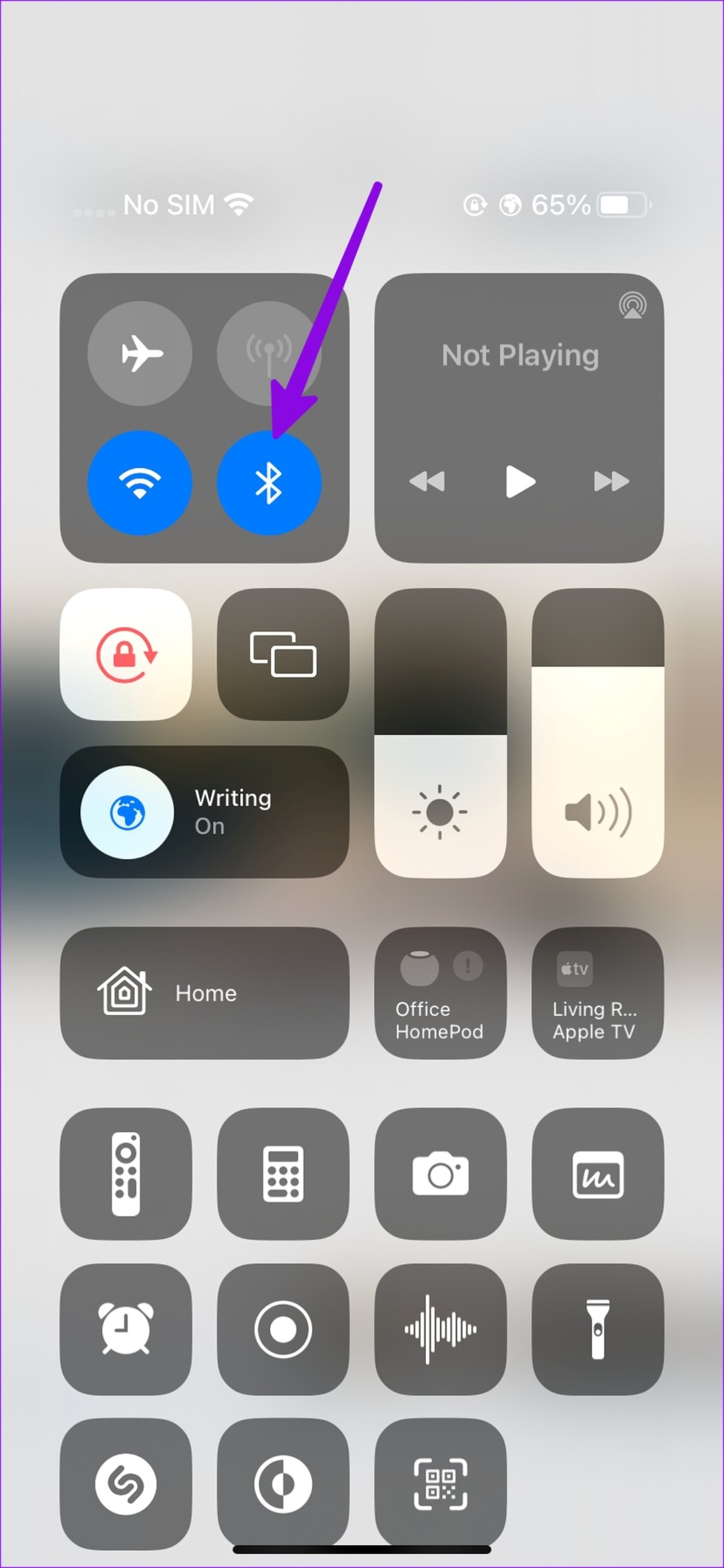
4. Töltse le újra a videót
Sérült videót töltött le az internetről iPhone-jára? Hangproblémákkal szembesülhet az ilyen videókkal iPhone-ján. Csatlakoznod kell egy erős Wi-Fi-hálózathoz, és próbáld meg újra letölteni a videót.
5. Ellenőrizze a hangszórókat és a mikrofont
Gondosan ellenőriznie kell az iPhone hangszóróit és mikrofonját. Az iPhone és iPad készülékek több éves használata után a hangszórók és a mikrofonnyílások megtelhetnek porral és törmelékkel.
Meg kell tisztítani az iPhone hangszóróit, és újra kell próbálkozni. A mikrofont is megtisztíthatja, hogy elkerülje a hangproblémákat, miközben videót rögzít iPhone-ján.
6. Harmadik féltől származó videolejátszó-alkalmazások használata
Ha a hang nem működik az iPhone-videóknál, hagyja ki az alapértelmezett videolejátszót, és szerezzen be egy harmadik féltől származót az App Store-ból. A VLC egy népszerű, harmadik féltől származó videolejátszó alkalmazás, amely minden fájlformátumot támogat. Lejátszhatja a videókat VLC-ben iPhone-on, hogy hallgasson hangot.
Először is mentse a videókat a Fotók alkalmazásból a Fájlok alkalmazásba. Csak ezután nyithatja meg az ilyen videókat harmadik féltől származó lejátszókban, például a VLC-ben. A következőket kell tennie.
1. lépés: Töltse le a VLC-lejátszót az App Store-ból.
Telepítse a VLC Playert iPhone-ra
2. lépés: Nyissa meg a Fotók alkalmazást iPhone-ján. Válasszon ki egy videót, és nyomja meg a megosztás gombot a bal alsó sarokban.
3. lépés: Válassza a”Mentés a Fájlokba”lehetőséget, és mentse a megfelelő helyre a Fájlok alkalmazást. Átnevezheti a videofájlt, és hozzáadhat címkét is.
4. lépés: Nyissa meg a Fájlok alkalmazást iPhone-ján. Nyomja meg hosszan a videót, és válassza a Megosztás lehetőséget.
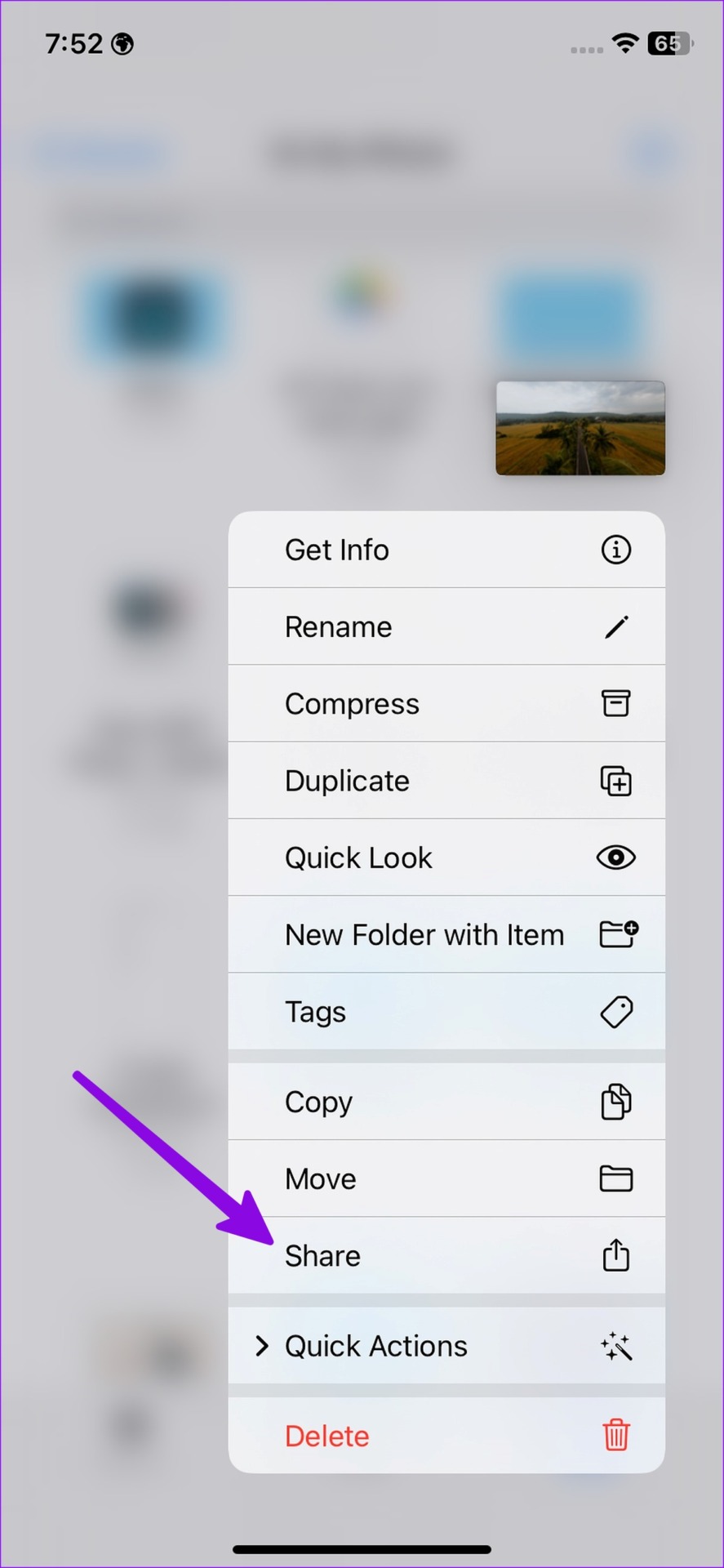
5. lépés: Válassza ki a VLC-t a megosztási lapon, és játssza le a videót hangproblémák nélkül.
7. Zárja be a Kamera-és zenealkalmazásokat
Az Ön kamerája vagy más harmadik féltől származó alkalmazások iPhone hangszórókat/mikrofont használhatnak a háttérben. Be kell zárnia az ilyen alkalmazásokat, és újra kell próbálkoznia.
1. lépés: Húzza felfelé az ujját a kezdőképernyőről a legutóbbi alkalmazások menüjének megnyitásához.
2. lépés: Csúsztassa felfelé az ujját a kamerán és más, hangot lejátszó vagy mikrofont használó alkalmazásokon a háttérben.
8. Külső eszközök eltávolítása
El kell távolítania a külső eszközöket, például mikrofonokat, Bluetooth-fülhallgatókat és egyebeket iPhone-járól és iPadjéről. Ezek az eszközök zavarhatják az iPhone hangszóróit és videorögzítési képességeit.
9. Ne takarja le a mikrofont
Olcsó, harmadik féltől származó tokot használ iPhone-ja védelmére? Egyes tokok lefedik az eszköz mikrofonját az alján, és a rögzített videók tompa hanggal jelenhetnek meg. Távolítsa el az ilyen iPhone-burkolatot, és próbálja újra.
10. Frissítse az iOS-t
Az iPhone készüléken lévő elavult iOS verzió a hangproblémák fő tényezője lehet.
1. lépés: Nyissa meg a Beállítások alkalmazást iPhone-ján.
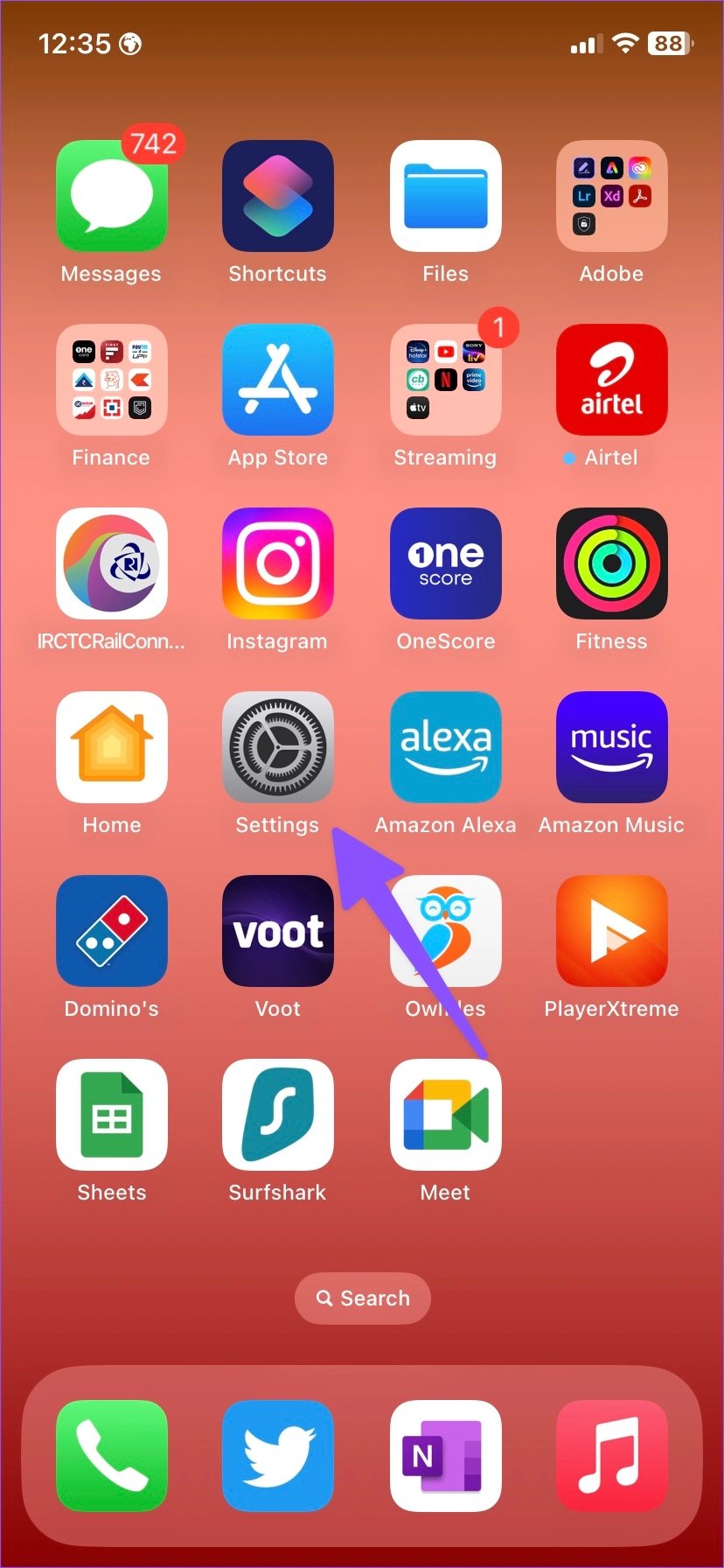
2. lépés: Görgessen az Általános elemhez, és válassza a Szoftverfrissítés lehetőséget a legújabb szoftververzió telepítéséhez.
Játssza le a videókat hibátlanul
Ha hangproblémákkal küzd egy adott alkalmazásban telepítse újra az alkalmazást, és próbálja újra. Ezt a bejegyzést felveheti a könyvjelzők közé, és bármikor újra meglátogathatja, ha hangproblémákba ütközik az iPhone-videókban.